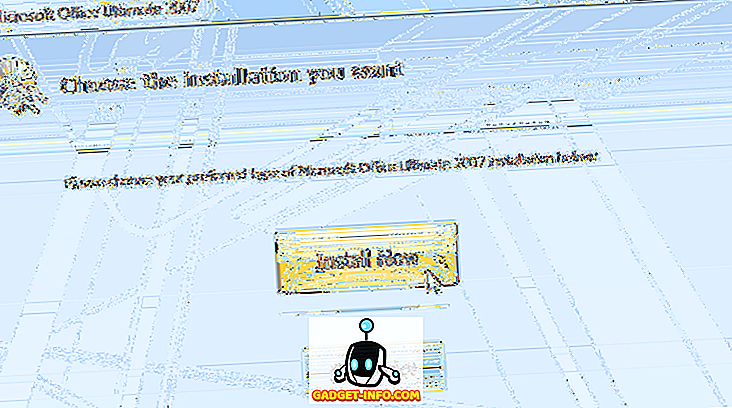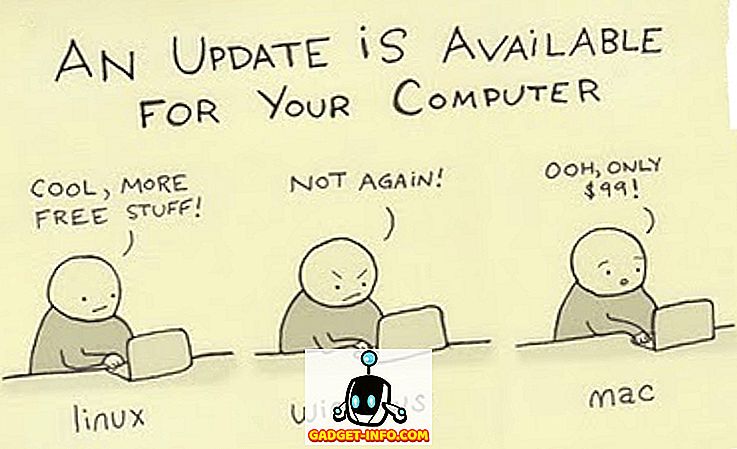Windows 7 AppCrash iexplore.exe помилка є серйозним болем в шиї. Це повідомлення про помилку, яке випадково відбувається в різний час, що змушує вас перезавантажити Windows Explorer.
У свою чергу, будь-які програми, які ви відкрили, повинні також перезавантажити, тобто втрати даних (якщо у вас немає функції автоматичного збереження). На жаль, Microsoft ще не випустила офіційного виправлення або виправлення цієї проблеми. На щастя, є кілька речей, які ви можете зробити, які, швидше за все, виправити помилку.
Найпростіший і найпростіший спосіб зупинити помилки Internet Explorer Appcrash - це використання іншого браузера. Internet Explorer не має кращої репутації для надійності та безпеки.
Якщо у вас немає проблем із використанням іншого веб-переглядача, надішліть це рішення. Mozilla Firefox, Apple Safari і Google Chrome є трьома популярними варіантами перегляду, які можуть вас зацікавити.

Ви також повинні встановити ваш новий браузер як браузер за умовчанням. Цей крок є дуже важливим, оскільки він також коригує спосіб, у який Windows розглядає інтернет-посилання. Встановивши браузер, наприклад Firefox, як браузер за умовчанням, а не Internet Explorer, Windows 7 буде реагувати по-різному при виконанні певних завдань.
Кожен веб-переглядач має дещо інший метод налаштування себе як браузера за промовчанням. У більшості випадків вона просто запитає вас, коли ви вперше відкриєте браузер. Якщо ні, опція буде розташована в налаштуваннях для конкретного веб-переглядача. Наприклад, щоб встановити Firefox як браузер за замовчуванням, просто скористайтеся пунктом меню Інструменти> Параметри> Додатково> Перевірити зараз .

Виправити AppCrash для IE
Якщо ви все ще хочете використовувати Internet Explorer, ви все ще можете скористатися цією виправленням, просто переконайтеся, що у вас встановлено інший веб-переглядач. Звідти просто запустіть Internet Explorer, як це було б зазвичай під час використання Інтернету.
Наступним варіантом є скидання налаштувань Інтернету. Іноді налаштування Інтернету змінюються додатками або випадково. Це може викликати проблеми з Internet Explorer. Щоб скинути налаштування Інтернету, почніть з відкриття панелі керування ( Пуск - Панель керування ).
На панелі керування клацніть піктограму " Параметри Інтернету" . На вкладці Безпека у вікні Властивості браузера натисніть кнопку Скинути всі зони на рівень за умовчанням . На вкладці Конфіденційність натисніть кнопку D efault . Якщо це не спрацює, можливо, доведеться виконати повне скидання IE.

Натисніть на вкладці Додатково, а потім натисніть кнопку Скинути внизу.

Після завершення натисніть кнопку Гаразд у вікні Властивості браузера, щоб закрити його.
Далі потрібно переконатися, що в Internet Explorer запущено останню версію. У браузері Internet Explorer клацніть пункти меню Інструменти та виберіть пункт Windows Update . Якщо меню Інструменти не відображається, натисніть клавішу ALT на клавіатурі.

Інтернет-відео є однією з головних причин збоїв браузера. Це пов'язано з кількома причинами, які пов'язані з онлайн-відео та візуалізацією браузера та можливостями. Переконайтеся, що ви оновлюєте всі надбудови веб-переглядача, зокрема, відео-додатки.
Якщо ви використовуєте Adobe Flash Player, Shockwave тощо, переконайтеся, що ви використовуєте останню версію. Якщо ні, переконайтеся, що він вимкнено. Останню версію Adobe Flash Player можна отримати тут. Слід також налаштувати всі додаткові компоненти браузера. Це може бути лише одне просте доповнення, яке призводить до збою Internet Explorer. Просто натисніть кнопку Керування надбудовами в меню Інструменти.

Напевно, одне з вищезазначених рішень зупинить помилку Appcrash iexplore.exe. Однак, оскільки Microsoft офіційно не випустила виправлення або виправлення проблеми, все ще є шанс, що ви отримуватимете помилки iexplorer.exe час від часу. Обов'язково завжди залишайтеся в курсі свого програмного забезпечення, оскільки нові виправлення завжди випускаються. Насолоджуйтесь!